Можно ли убрать рекламу полностью?
Нет, если это касается бесплатных приложений с Google Play. Реклама в них кормит разработчика, который отдал вам программу бесплатно.
Если реклама раздражает до зубовного скрежета, поищите аналог нужного приложения или не поскупитесь на платную версию — реклама в них редка.
Другой вариант — рекламное приложение, интегрированное в прошивку (программное обеспечение) телефона. Такое случается, если на телефоне используется неофициальная прошивка. Ее стоит заменить.
Убираем пуш-уведомления от веб-сайтов
Всплывающие окна с отдельных сайтов можно точечно заблокировать в браузере. Вот как это делается в Chrome:
- В браузере откройте настройки.
- Найдите пункт «Настройки сайтов».
- Перейдите к разделу «Уведомления».
- Откройте список сайтов, которым разрешено присылать вам оповещения. Кликните на тот, пуш-уведомления с которого вы хотите убрать.
- Во всплывающем окне выберите пункт блокировать.
Отключаем всплывающие окна приложений
Если вас достало какое-то конкретное приложение, например Facebook, уведомления от него тоже можно отключить. Стратегия несложная:
- В настройках телефона вам нужен пункт «Приложения и уведомления».
- Найдите раздел «Уведомления». Если вы ранее их не отключали, вероятнее всего, увидите там надпись, что оповещения включены для всех уведомлений.
- Откройте список всех установленных на смартфоне приложений, отключите уведомления от тех, которые достали вас больше всего.
Отключить уведомления можно и через настройку режима «Не беспокоить». Зайдите в «Настройки» и найдите раздел «Звуки и уведомления», а в нем пункт с названием режима. Включите его, и вам будут доступны настройки режима.
«Не беспокоить» в Android, начиная с версии 6.0 и имеет три градации:
- Нет исключений: отключены все уведомления.
- Только будильники: разрешены звук и вибрация будильника.
- Пользовательский: здесь можно отдельно настроить уведомления и отключить «приветы» от приложений, которые вам не нужны.
Если вам лень копаться в огромном списке приложений, убирайте уведомления в экспресс-режиме, как только они появятся на экране. Подержите палец на уведомлении несколько секунд, и в нем появится возможность отключить опцию уведомлений.
Антивирус против рекламных приложений
Чтобы не хватать рекламные вирусы, поставьте на смартфон антивирусную программу. Ирония в том, что в бесплатные антивирусы зачастую встроена реклама. Так что при выборе выясните, не получите ли вы рекламу в попытке избавиться от назойливой рекламы.
Если антивирус не распознает рекламный рассадник, воспользуйтесь программой для очистки реестра (скажем, CCleaner или CleanMaster). Они покажут список установленных на смартфоне приложений. Если какое-то из них выглядит подозрительным, почитайте о нем побольше. В случае чего, нежелательное ПО сносится при помощи той же программы.
Когда источник ненужной рекламы удален со смартфона, почистите кэш устройства — часть памяти, где хранятся временные файлы. Очистка делается и вручную, но для этого придется возиться с каждым приложением по отдельности. Проще почистить кэш устройства полностью при помощи того же CleanMaster. После очистки памяти перезагрузите гаджет.
Как убрать уведомления для отдельных прошивок
Некоторые смартфоны используют специфические прошивки на базе Android, интерфейс которых имеет свои отличия. У Xiaomi это MIUI, у Meizu — Flyme. Как убрать уведомления в этом случае?
На Xiaomi:
- Откройте нужное приложение и перейдите к настройкам (за них отвечает пиктограмма в виде шестеренки или трех точек в правом верхнем углу).
- Найдите опцию «Получать рекомендации» (если не видите ее сразу — поищите в разделе «Дополнительные настройки» или «Информация»)
- Передвиньте ползунок, чтобы отключить получение рекомендаций.
На Meizu:
- Откройте «Настройки» и перейдите к пункту «Уведомления и статус-бар».
- Выберите раздел «Менеджер уведомлений».
- Выберите нужное приложение и выключите опцию «Разрешить уведомления».
Это тоже интересно:
Всплывающая реклама достаточно раздражает всех на рабочем столе ПК, но еще хуже она на мобильном устройстве с ограниченным размером экрана. Если вам надоели всплывающие окна, облюбовавшие ваш телефон, мы объясним, как остановить и удалить всплывающую рекламу на вашем телефоне с ОС Android.
Всплывающая реклама (Pop Ad) обычно представлена в одной из трех форм:
- Когда вы просматриваете Интернет
- Полноэкранные объявления в приложениях
- Реклама в области уведомлений
Давайте обсудим каждый случай по очереди, чтобы помочь вам победить всплывающую рекламу Android.
1. Как отключить всплывающие окна в вашем андроид-браузере
Если сайты, которые вы посещаете, регулярно показывают всплывающую рекламу, вы можете отключить её несколькими способами.
Параметры блокировки всплывающих окон Chrome
Поскольку Chrome является браузером в ОС Android по умолчанию, и вы, вероятно, используете его часто, имеет смысл сначала отключить всплывающие окна в нём. Настройка определенных параметров полностью отключит всплывающие окна. Чтобы найти её, откройте Chrome и коснитесь кнопки меню из трех точек. Выберите Настройки, затем перейдите к настройкам сайта.
В этом меню вы увидите список свойств, которые влияют на взаимодействие веб-сайтов с вашим устройством. Нажмите на Всплывающие окна и редиректы и убедитесь, что ползунок установлен в выключенное (серое) положение. Chrome предотвратит всплывающие окна, а также сайты, перенаправляющие вас в места, которые вы не хотите посещать.
Пока вы здесь, вы также можете тапнуть по пункту Реклама. Внутри убедитесь, что этот слайдер выключен. Это позволяет Chrome блокировать навязчивую или вводящую в заблуждение рекламу на известных спам-сайтах.

Как отключить всплывающую рекламу на Андроид в Google Chrome
Если по какой-то причине это не решит вашу проблему, вы можете сделать еще один шаг — включить режим сохранения данных Chrome. В то время как его основной целью является сокращение объема мобильных данных, которые вы используете для просмотра веб-сайтов, включение этого пункта также удаляет некоторые ненужные элементы со страниц. Чтобы включить его, выберите «Меню»> «Настройки»> «Хранитель данных» и включите ползунок «Вкл.».
Разумеется, всплывающие окна не являются необходимыми для просмотра содержимого страницы. Включение этого параметра может привести к тому, что некоторые веб-сайты будут выглядеть странно, но вы можете решить, стоит ли это того, чтобы вам было удобнее.

Попробуйте другой браузер для Android
Если вы не можете избавиться от всплывающих окон в Chrome, вы можете использовать другой браузер. В Google Play вы найдете множество приложений, предназначенных для блокировки вредоносных всплывающих окон и предоставления интерфейса, не вызывающего раздражений.
ТОП-7 легких браузеров для Android
- Via Browser
- Monument Browser
- FOSS Browser
- Phoenix Browser
- Hermit
- Lynket Browser
- Opera Mini
Если вы по-прежнему видите всплывающие окна после использования этих настроек и использования других браузеров, вы можете пересмотреть посещаемые вами сайты. Теневые веб-сайты с явным контентом или пиратским материалом часто завешаны навязчивой рекламой, которая легко может обойти блокировку всплывающих окон.
2. Как заблокировать полноэкранные всплывающие окна на Android
Мы выяснили, как предотвратить появление всплывающих окон в вашем браузере. Но как насчет рекламы, которая появляется на вашем телефоне, когда вы используете другие приложения или просто перемещаетесь по домашнему экрану?
Всплывающие окна в определенном приложении
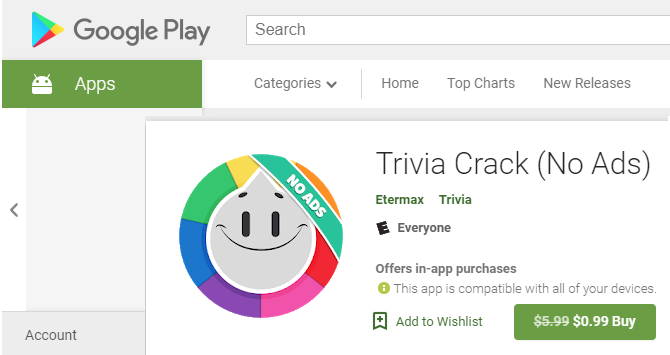
Если вы видите всплывающие окна при использовании определенной игры или приложения, есть вероятность, что текущее приложение и является виновником. В этих случаях вы должны решить, стоит ли использовать приложение, несмотря на рекламу. Реклама помогает разработчикам зарабатывать деньги на бесплатных приложениях, но вы можете не захотеть мириться с навязчивыми всплывающими окнами.
Чтобы остановить всплывающие окна с рекламой внутри приложения, вы можете приобрести Pro-версию или версию приложения без рекламы. Обычно покупку можно совершить прямо в приложении, хотя иногда они являются отдельной загрузкой в Google Play. К сожалению, не каждый разработчик предлагает такую опцию.
Помимо рутирования вашего устройства, единственный способ заблокировать всплывающие окна внутри приложения — это прекратить его использование. Вы можете перевести телефон в режим полета, чтобы отключить рекламу в любом приложении или игре, но это не сработает, если для игры потребуется доступ в Интернет.
Всплывающие окна из неизвестных источников
Всплывающие окна, которые появляются даже при использовании другого приложения, ужасны. С этой проблемой полдела — выяснить, какое приложение для Android отображает всплывающие окна.
Для начала, если всплывающие окна — недавняя проблема, просмотрите все приложения, которые вы только что установили. Возможно, одно из них является вредоносным и вызывает всплывающие окна.
Некоторые категории приложений, такие как очистители системы, коллекции обоев и фонари, часто заполнены рекламой и могут стать вашей головной болью. Проверьте последние установленные приложения, в которых вы не уверены, и посмотрите, жаловались ли другие пользователи на всплывающие окна. Удалите все проблемные приложения и посмотрите, сохраняются ли всплывающие окна.
Если это не решает проблему, следующим шагом является проверка того, какие приложения имеют разрешение на отображение поверх других приложений. Выберите «Настройки»> «Приложения и уведомления»> «Дополнительно»> «Доступ к специальным приложениям»> «Отображать поверх других приложений». Здесь вы увидите все установленные приложения, которым вы дали разрешение отображаться, даже если вы их не используете.
Просмотрите список и проверьте, не выглядит ли что-либо подозрительным. Некоторые приложения имеют законную причину находиться поверх других. Например, ваше приложение для SMS может иметь поле быстрого ответа, или вы можете использовать менеджер паролей, который заполняет другие приложения. Но если вы видите что-то, что не должно иметь разрешения, коснитесь его и установите для параметра Разрешить отображение в других приложениях значение Выкл.
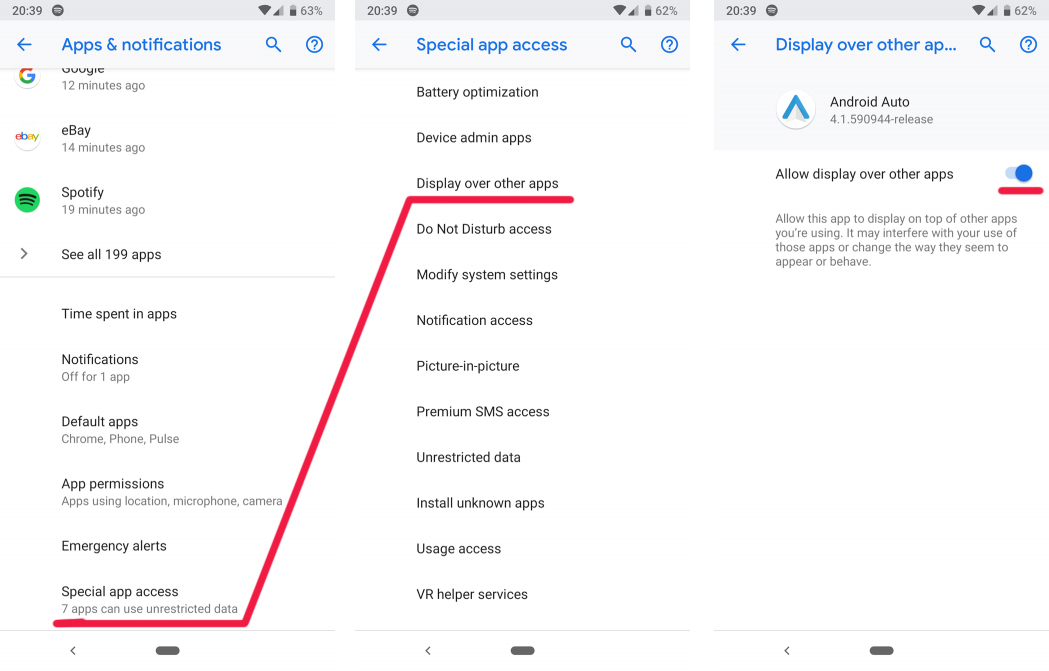
Вот почему так важно быть осторожным с разрешениями для приложений. Если вы не дадите приложению разрешения на что-то опасное, это значительно снизит ваш риск.
Сканирование смартфона на наличие вредоносных программ
Если у вас по-прежнему возникают проблемы с всплывающими окнами после удаления теневых приложений и отмены разрешения на отображение поверх других приложений, следует запустить сканирование на наличие вирусов. Это особенно важно, если вы установили приложения не из магазина Google Play. Загрузка приложений из сомнительных источников может легко привести к проблемам.
Вам не нужно постоянно устанавливать на телефон антивирусное приложение. Но если вы достигли этой точки и по-прежнему страдаете от всплывающих окон, то стоит установить его просто для запуска сканирования. Malwarebytes для Android является авторитетным выбором; загрузите его и запустите сканирование, чтобы проверить, нет ли заражения. Вам не нужно платить за премиум-сервис, достаточно бесплатной версии.
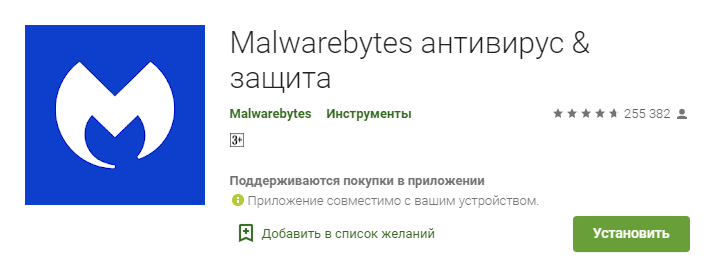
Если Malwarebytes ничего не находит, ваш лучший способ действий, вероятно, — сброс настроек к заводским. Вы уже удалили приложения, которые могут вызвать проблему, проверили разрешения и попробовали сканер антивирусных программ.
3. Как удалить всплывающие окна в области уведомлений
Хотя технически это не всплывающие окна, реклама в области уведомлений все еще является проблемой, и такой же раздражающей. Если вы видите спам-уведомления в своей области уведомлений, быстрое нажатие переключателя может отключить их навсегда. Эти инструкции будут немного отличаться в зависимости от того, какую версию Android вы используете.
Потяните вниз верхнюю часть экрана, чтобы открыть область уведомлений, затем нажмите и удерживайте соответствующее уведомление. Вы должны увидеть название приложения, ответственного за это. Нажмите значок «i» в кружке, чтобы открыть информацию о приложении.
В любой последней версии Android вы также можете перейти в «Настройки»> «Приложения и уведомления»> «Просмотреть все приложения» и нажать на название приложения, чтобы открыть эти настройки.
Оказавшись там, нажмите Уведомления, чтобы изменить настройки уведомлений для этого приложения. В Android Oreo и более поздних версиях вы можете отключить определенные виды уведомлений. В каждой версии Android вы можете отключить все уведомления для приложения, просто передвинув слайдер.
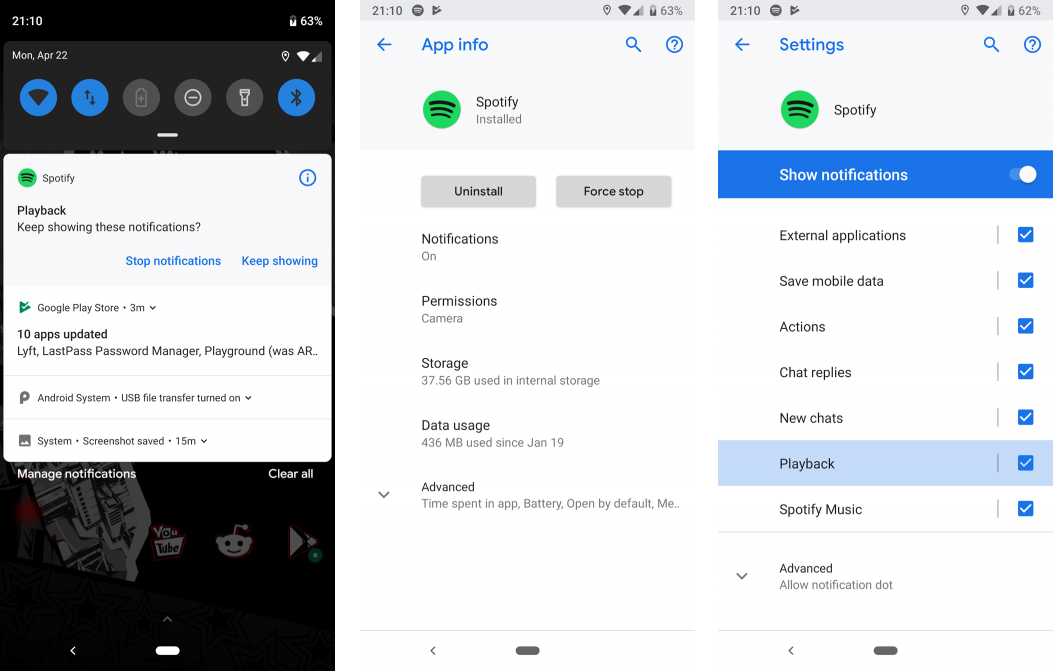
Как отключить уведомления приложений на Андроид
Если вы не хотите скрывать каждое уведомление от приложения, но у вас нет подробных параметров в настройках, вам придется погрузиться в конкретные настройки приложения. Найдите значок шестеренки или трехточечное меню с пунктом «Настройки». Заголовок Уведомления может содержать опцию отключения некоторых видов уведомлений, но не других.
Например, чтобы отключить надоедливые уведомления от трейлера приложения IMDb, нужно нажать значок человека в верхнем правом углу, а затем нажать трехточечное меню, а затем «Настройки». Выберите Настройки уведомлений, и вы можете отключить рекламу трейлера.

Всплывающая реклама: за и против
Вы узнали, как убрать три основных типа всплывающих окон на Android. Независимо от того, где эти всплывающие окна возникают на вашем устройстве, вы будете знать, как с ними бороться.
Стоит отметить, что реклама позволяет онлайн-издателям и разработчикам приложений предлагать свой контент без первоначальных затрат и при этом зарабатывать деньги. Без рекламы нам пришлось бы платить за многие средства массовой информации, которые мы считаем бесплатными. Поэтому, хотя блокировка всплывающих окон, безусловно, важна, помните, что ненавязчивая реклама является основой Интернета и мобильных приложений.
Так же по этой теме:
Рекламные баннеры, всплывающие поверх основного содержимого веб-сайтов, являются, пожалуй, главным врагом большинства пользователей. Еще бы, кому понравится, когда текст статьи, которую вы читаете, неожиданно перекрывается сомнительным объявлением, продвигающим услуги по привлечению и увеличению чего бы то ни было или кого бы то ни было. Но, к счастью, ваш Android-смартфон умеет с этим бороться. Главное – активировать нужные параметры.

Данная инструкция касается предустановленного на большинство смартфонов под управлением Android веб-браузера Chrome. Именно он содержит ряд надстроек, которые позволят вам навсегда забыть о надоедливой рекламе и перекрывающих контент баннерах.
Как отключить всплывающую рекламу на Android
- Чтобы отключить демонстрацию всплывающих объявлений, необходимо запустить браузер Chrome, после чего открыть меню с настройками нажатием на пиктограмму трех вертикальных точек в правом верхнем углу;

- Отсюда проследуйте в раздел «Настройки» — «Настройка сайтов» — «Всплывающие окна и переадресация»;
- В открывшейся вкладке вы увидите параметр «Всплывающие окна и переадресация» — отключите его. Да-да, именно его деактивация отвечает за дальнейшую блокировку всевозможных окон, перекрывающих контент;

- Вернитесь на шаг назад и перейдите во вкладку «Реклама», где также отключите одноименный параметр. Таким образом вы запретите демонстрацию навязчивых или вводящих в заблуждение рекламных объявлений.
Как отписаться от оповещений сайтов
Еще одна рекомендация, которую желательно выполнить, — отключить всплывающие оповещения от сайтов.
- Для этого перейдите на сайт, оповещения от которого больше не желаете получать, затем откройте контекстное меню и перейдите в раздел информации нажатием на пиктограмму i;

- Теперь откройте вкладку «Настройки сайтов» и в строке «Уведомления» нажмите «Блокировать». Это предотвратит дальнейшую демонстрацию всевозможных оповещений от этого сайта. Повторите процедуру со всеми ресурсами, которые докучают вам.
Подпишись на наш канал в Яндекс.Дзен, чтобы не пропустить эксклюзивные материалы, которых нет на сайте.
Download Article
Download Article
- Using Stock Android Browser
- Blocking Pop-Ups on Chrome
- Using Data Saver on Chrome
- Using the New Adblock Plus Browser
- Stopping Pop-Ups in the Apps
|
|
|
|
Pop-up ads can be annoying and can appear at random, covering areas on the website you’re reading. If your Android’s screen is small, closing the pop-up ad can be a nightmare. To stop pop-up ads from appearing, it’s better to block them in the browser you’re using, or use a browser that specifically limits ads.
-

1
Open the Internet browser. The stock Android Internet browser is a blue globe. Tap on it to launch.
-

2
Tap the three-dot icon at the top right. The app menu will drop down.
Advertisement
-

3
Go to Advanced Settings. Go down the menu and select “Settings” to open the Settings menu, and from this menu, select “Advanced.”
-

4
Block the pop-ups. There will be a “Block pop-ups” option in the Advanced Settings menu. Enable this by tapping the checkbox across from the option name.
Advertisement
-

1
Launch Chrome. Locate the Chrome icon on your home screen or app drawer, and tap it to launch the browser.
-

2
Open the app menu. Do this by tapping the three-dot icon at the top right of the screen.
-

3
Go to Content Settings. From the menu, tap “Settings” and then “Site Settings.”
-

4
Block pop-ups. The seventh option down is for “Pop-ups.” Make sure this is set to Blocked.
Advertisement
-

1
Open Chrome. With Google Chrome, blocking pop-ups is easier than using the stock Android browser with pop-ups blocked, as it helps to block nasty data-hogging ads too. Instead of blocking the pop-ups, enabling Data Saver is a better option.
- Data Saver not only blocks the ads but also compresses the aspects of all the websites that are not necessary in browsing. It offers smooth navigation and saves data usage as it minimizes the data by removing the advertisements and all the animations that you can see while browsing.
- If you don’t have the Chrome browser on your Android device, get it for free from Google Play.
-

2
Tap the three-dot icon at the top right side of the screen. This will open the browser menu.
-

3
Open the Settings menu. Do this by scrolling down through the drop-down menu to “Settings,” and then tapping this option.
-

4
Enable Data Saver. Scroll through the Settings menu to “Data Saver” and select it. Move the slider at the top right corner from “Off” to “On” to enable the feature.
Advertisement
-

1
Open the Google+ app. Locate the red “g” with a plus icon on your home screen or app drawer, and tap to launch.
- Adblock is originally an add-on for desktop Chrome and FireFox. Since add-ons are not available for the mobile browser versions of the two, Adblock created its own mobile browser that automatically blocks unwanted ads. You have to be a beta tester to get this browser though.
-

2
Log in. If you’re not logged in yet, do so using your Google login information (email address and password). Tap “Sign in” to proceed.
-

3
Search for “Adblock Browser for Android Beta.” Use the search bar at the top to do this. From the results, tap the icon of a red stop symbol with half a globe coming out from the bottom right of the symbol.
-

4
Join the Adblock Browser for Android Beta community. The first section of the page will be instructions on getting the beta version of the browser, but first scroll to the bottom of the page, and tap the red “Join community” button.
-

5
Become a tester. Below the instructions is a “Beta Download” link; tap this, and on the next screen, tap “Become a tester.”
-

6
Download the browser. On the “You have become a tester” message screen, there’s a “Download it from the Play Store” link. Tap this to be taken to the browser’s Google Play page, and tap “Install” from here.
- Accept the permissions required, and wait for the download to finish.
-

7
Try the browser out. Go to your homescreen or app drawer, and tap the Adblock Browser app icon from there. Go to a page you know that has ads. Since Adblock Browser is specifically created to block ads, you should see that there aren’t any ads on that particular website anymore.
- If you have any concerns or see bugs on the browser, you can report it via the Adblock community you joined.
Advertisement
-

1
Buy and install the full version of the app. Most apps on the Play Store are free versions, having limited features compared to its full version, as well as having ads popping up every now and then or occupying a portion of the screen. If there’s a full version available in the Play Store, buy and download that one instead.
-

2
Buy the “Remove ads” option from inside the app. Some apps might not have full versions available in the Play Store for you to purchase and download. Instead, they will have a “Remove ads” option inside the app for you to select and buy.
- To locate the option, you might either see a “Remove ad” link right on the ad or you can go to the app’s settings menu and find it there. Tapping the option will open the Google Wallet for you to begin processing your purchase. Cost of removing the ads vary from one app to another.
- There are some apps that have full versions in the Play Store as well as the “Remove ads” option in the app. If this is the case for your app, it would be best to purchase the full version from the Play Store, so when you change phones, you can still download the same paid app but this time for free (it’s a one-time purchase). If you purchase Remove Ads from inside the app, Play Store may register it as an in-app purchase, and the information might not carry over to a new device; you might end up downloading the free version in the new device, but it will still contain ads despite purchasing the Remove Ads option from the old device.
-

3
Reinstall the app. In some apps, pop-ups may appear due to improper installation of the app. Try re-installing the app from the Play Store. If the problem persists, it might not be possible to stop pop-ups from it. If the pop-ups really bother you, just uninstall the app or contact the app developer.
Advertisement
Ask a Question
200 characters left
Include your email address to get a message when this question is answered.
Submit
Advertisement
Thanks for submitting a tip for review!
About This Article
Thanks to all authors for creating a page that has been read 68,638 times.
Is this article up to date?
Download Article
Download Article
- Using Stock Android Browser
- Blocking Pop-Ups on Chrome
- Using Data Saver on Chrome
- Using the New Adblock Plus Browser
- Stopping Pop-Ups in the Apps
|
|
|
|
Pop-up ads can be annoying and can appear at random, covering areas on the website you’re reading. If your Android’s screen is small, closing the pop-up ad can be a nightmare. To stop pop-up ads from appearing, it’s better to block them in the browser you’re using, or use a browser that specifically limits ads.
-

1
Open the Internet browser. The stock Android Internet browser is a blue globe. Tap on it to launch.
-

2
Tap the three-dot icon at the top right. The app menu will drop down.
Advertisement
-

3
Go to Advanced Settings. Go down the menu and select “Settings” to open the Settings menu, and from this menu, select “Advanced.”
-

4
Block the pop-ups. There will be a “Block pop-ups” option in the Advanced Settings menu. Enable this by tapping the checkbox across from the option name.
Advertisement
-

1
Launch Chrome. Locate the Chrome icon on your home screen or app drawer, and tap it to launch the browser.
-

2
Open the app menu. Do this by tapping the three-dot icon at the top right of the screen.
-

3
Go to Content Settings. From the menu, tap “Settings” and then “Site Settings.”
-

4
Block pop-ups. The seventh option down is for “Pop-ups.” Make sure this is set to Blocked.
Advertisement
-

1
Open Chrome. With Google Chrome, blocking pop-ups is easier than using the stock Android browser with pop-ups blocked, as it helps to block nasty data-hogging ads too. Instead of blocking the pop-ups, enabling Data Saver is a better option.
- Data Saver not only blocks the ads but also compresses the aspects of all the websites that are not necessary in browsing. It offers smooth navigation and saves data usage as it minimizes the data by removing the advertisements and all the animations that you can see while browsing.
- If you don’t have the Chrome browser on your Android device, get it for free from Google Play.
-

2
Tap the three-dot icon at the top right side of the screen. This will open the browser menu.
-

3
Open the Settings menu. Do this by scrolling down through the drop-down menu to “Settings,” and then tapping this option.
-

4
Enable Data Saver. Scroll through the Settings menu to “Data Saver” and select it. Move the slider at the top right corner from “Off” to “On” to enable the feature.
Advertisement
-

1
Open the Google+ app. Locate the red “g” with a plus icon on your home screen or app drawer, and tap to launch.
- Adblock is originally an add-on for desktop Chrome and FireFox. Since add-ons are not available for the mobile browser versions of the two, Adblock created its own mobile browser that automatically blocks unwanted ads. You have to be a beta tester to get this browser though.
-

2
Log in. If you’re not logged in yet, do so using your Google login information (email address and password). Tap “Sign in” to proceed.
-

3
Search for “Adblock Browser for Android Beta.” Use the search bar at the top to do this. From the results, tap the icon of a red stop symbol with half a globe coming out from the bottom right of the symbol.
-

4
Join the Adblock Browser for Android Beta community. The first section of the page will be instructions on getting the beta version of the browser, but first scroll to the bottom of the page, and tap the red “Join community” button.
-

5
Become a tester. Below the instructions is a “Beta Download” link; tap this, and on the next screen, tap “Become a tester.”
-

6
Download the browser. On the “You have become a tester” message screen, there’s a “Download it from the Play Store” link. Tap this to be taken to the browser’s Google Play page, and tap “Install” from here.
- Accept the permissions required, and wait for the download to finish.
-

7
Try the browser out. Go to your homescreen or app drawer, and tap the Adblock Browser app icon from there. Go to a page you know that has ads. Since Adblock Browser is specifically created to block ads, you should see that there aren’t any ads on that particular website anymore.
- If you have any concerns or see bugs on the browser, you can report it via the Adblock community you joined.
Advertisement
-

1
Buy and install the full version of the app. Most apps on the Play Store are free versions, having limited features compared to its full version, as well as having ads popping up every now and then or occupying a portion of the screen. If there’s a full version available in the Play Store, buy and download that one instead.
-

2
Buy the “Remove ads” option from inside the app. Some apps might not have full versions available in the Play Store for you to purchase and download. Instead, they will have a “Remove ads” option inside the app for you to select and buy.
- To locate the option, you might either see a “Remove ad” link right on the ad or you can go to the app’s settings menu and find it there. Tapping the option will open the Google Wallet for you to begin processing your purchase. Cost of removing the ads vary from one app to another.
- There are some apps that have full versions in the Play Store as well as the “Remove ads” option in the app. If this is the case for your app, it would be best to purchase the full version from the Play Store, so when you change phones, you can still download the same paid app but this time for free (it’s a one-time purchase). If you purchase Remove Ads from inside the app, Play Store may register it as an in-app purchase, and the information might not carry over to a new device; you might end up downloading the free version in the new device, but it will still contain ads despite purchasing the Remove Ads option from the old device.
-

3
Reinstall the app. In some apps, pop-ups may appear due to improper installation of the app. Try re-installing the app from the Play Store. If the problem persists, it might not be possible to stop pop-ups from it. If the pop-ups really bother you, just uninstall the app or contact the app developer.
Advertisement
Ask a Question
200 characters left
Include your email address to get a message when this question is answered.
Submit
Advertisement
Thanks for submitting a tip for review!
About This Article
Thanks to all authors for creating a page that has been read 68,638 times.
Is this article up to date?

В данной статье мы расскажем, как убрать всплывающие окна в браузере на Андроид, а также как навсегда защититься от рекламы и вредоносных ПО на Андроид.
[toc]
Наверняка вам знакома ситуация, когда при прочтении статьи в браузере на Андроид вылетает всплывающее окно, и чтобы его закрыть вам нужно подождать 5-10 секунд. И возникает вопрос, а как избежать этого?
Итак, чтобы избежать появления всплывающих окон в браузере, вам нужно воспользоваться соответствующими методами.
Как убрать всплывающие окна в браузере на Андроид?
- Шаг 1. Откройте Chrome, браузер по умолчанию на Android.

- Шаг 2. Нажмите «Дополнительно» (три вертикальные точки) в правом верхнем углу экрана.

- Шаг 3. Нажмите «Настройки».

- Шаг 4. Прокрутите страницу вниз до вкладки «Настройки сайтов».

- Шаг 5. Коснитесь вкладки «Всплывающие окна», чтобы перейти к ползунку, который отключает всплывающие окна.

- Шаг 6. Чтобы отключить эту функцию, нажмите кнопку ползунка.

Если вы хотите полностью избавиться от рекламы, то вам нужно будет обратиться к стороннему браузеру. В отличие от Chrome для настольных компьютеров, мобильная версия Chrome для Android не работает с плагинами.
Одним из предложений является Ghostery, который является популярным блокировщиком и расширением конфиденциальности. На Android он поставляется в виде полномасштабного браузера, который дает вам информацию о типах трекеров, которые находятся на веб-сайтах. Вот как заблокировать всплывающие окна, используя это приложение. (Опять же, этот метод будет работать в Android Oreo так же, как он работает в Android Nougat.)
- Шаг 1. Нажмите кнопку «Настройки».

- Шаг 2. Теперь вам нужно нажать по иконке шестеренки, чтобы открыть меню настроек.

- Шаг 3. Теперь вам необходимо активировать функцию «Блокировать всплывающие окна».

- Шаг 4. Кроме того, вы можете перейти в раздел «Ghostery» > «Параметры блокировки жучка», а затем выбрать «Запретить все действия», чтобы полностью избавиться от рекламных объявлений и вкладок.

Это уменьшит вероятность того, что вы увидите какие-то лишние всплывающие окна, которые испортили бы ваш мобильный просмотр.
Другие браузеры предлагают аналогичную функцию, но Ghostery обладает расширенными возможностями в блокировании навязчивых и всплывающих вкладок, окон и рекламных объявлений.
С другой стороны, браузер Google Chrome отлично интегрируется с Android, поэтому использование этого браузера с включенной блокировкой также является рациональным для тех, кто хочет избежать появления всплывающих окон.
Видео: Как отключить всплывающие окна на Android?


Пользователи смартфонов с ОС Android и планшетов часто сталкиваются с появлением всплывающих окошек с рекламой. Навязчивые баннеры не только раздражают, они еще расходуют трафик Интернета. Если он у вас лимитированный, то такая реклама бьет по карману. Эта статья поможет вам убрать всплывающие окна на телефоне самостоятельно, не обращаясь в сервисный центр.
Заблокировать рекламу средствами телефона
Чтобы убрать назойливые всплывающие окна на телефоне, необязательно платить деньги сервисному центру. В большинстве случаев удалить рекламу может любой пользователь самостоятельно. Решение задачи может оказаться до смешного простым и обойдется бесплатно. Тем более что сам телефон и его программы позволяют это сделать.
В chrome
Самымй популярный на сегодня браузер для всех устройств – GoogleChrome, установленный по умолчанию на большинстве устройств. Отключить всплывающую раздражающую рекламу можно в настройках:
- Запустите браузер;
- Кликните пальцем троеточие справа вверху;
- Перейдите из открывшегося списка к подразделу «Настройки»;
- Оттуда к подпункту «НастройкиСайта»;
- Пролистайте меню вниз до подраздела «ВсплывающиеОкна»;
- Переведите ползунок выключателя в сторону «Заблокировано»;
- Теперь всплывающие окна должны пропасть;
Второй метод избавления от рекламы через браузер – включить экономию трафика. При активации этого условия, анимация, всплывающие окна и прочие трафик пожирающие ресурсы не загружаются, зато повышается скорость работы браузера и Интернета. Чтобы активировать экономию, сделайте так:
- Откройте Хром и нажмите троеточие, как в предыдущем случае;
- Перейдите к «Настройки» и выберите подраздел «ЭкономияТрафика» либо «УпрощенныйРежим»;

- Переключателем активируйте экономию;
- Теперь посторонние окна будут блокироваться;
Opera
Если управление Хром не помогло убрать всплывающие надоедливые окна, скачайте и установите на ваше устройство браузер Opera. Он поможет не просто заблокировать рекламу, а полностью от нее избавиться. Опция активирована в нем по умолчанию, поэтому после установки и проверки работы, можете удалить Хром с устройства.

Теперь используйте Оперу по умолчанию, для входа в Интернет и просмотра любых страниц. Окна из Интернета досаждать перестанут.
Удалением приложения
Навсегда удалить рекламу с экрана телефонной блокировки можно избавившись от ее источника – приложения из которого она выскакивает. Большинство бесплатных игр и программ на телефон содержат вшитую рекламу. Эта реклама является скрытой оплатой за бесплатное использование.
Вариантов ту два:
- Приобрести платную версию, так как стоимость мобильных приложений не выше стакана кофе или бокала пива;
- Удалить приложение, из которого лезет реклама;
Эти действия эффективно помогают убрать надоевшую рекламу на устройствах с андроид.
Отпишитесь от рассылок оператора
Этот способ отключить рекламу в своем телефоне поможет, если реклама идет от оператора мобильной связи. Например, Билайн и Теле2 присылают рекламные СМС сообщения постоянно. Для того. Чтобы избавиться от спама, нужно зарегистрироваться и перейти в личный кабинет данного оператора связи. Там отключить пункт, позволяющий рассылку рекламы. Можно так же связаться с технической поддержкой в чате по этому вопросу.
Проверка антивирусом
Удалить вирусную рекламу с телефона можно при помощи мобильного антивируса. Скачайте, установите и запустите мобильный антивирус. В режиме полного сканирования устройства удалите все подозрительные и потенциально опасные приложения, которые будут обнаружены.
Если один антивирус ничего не обнаружил, скачайте и установите другой. Обновите антивирусные базы. Снова просканируйте устройство.
Adblock browser
Использование расширения для Chrome позволяет убрать рекламу с телефона. Установите Adblock Browser в хроме.

Эта же фирма разработала компьютерный вариант приложения AdBlock. Оно справится с всплывающей рекламой, не сомневайтесь.
Adblocker browser
Бесплатное приложение, поставляемое браузером. Оно не дает шпионить за пользователем, и экономит батарею. Позволяет не только удалить рекламу навсегда с телефона, но и предотвращает вирусные атаки, фишинг и прочие действия вредоносных сайтов и приложений. Основные особенности:

- Полностью заблокирует любые выскакивающие окна, будь то банеры, видео или просто объявления;
- Заблокирует трекеры;
- Сохранит ваши данные в безопасности;
- Обеспечит безопасность просмотра видео;
- Поможет сэкономить зарядку аккумулятора;
- Включит чтение страниц, при котором не загружаются изображения;
Через dns серверы
Для версий Android 9 и новее, убрать рекламу на телефоне андроид можно в настройках DNS-серверов. Настройка Private DNS вашего устройства может различаться с описанной тут, для иной версии Андроида:
- Нужно зайти в настройки системы;
- Пройти в пункт «Сеть и Интернет»;
- Оттуда в «ЧастныйDNS»;
- Вписать имя хоста dns.adguard.com – это блокировка только рекламы;
- Либо имя хоста family.adguard.com – кроме рекламы будут заблокированы сайты и файлы для взрослых;

- Кликните клавишу «Сохранить»;
- Чтобы блокировщик заработал, подключите устройство сети Интернет;
- После этого, потребоваться перезагрузка активных приложений;
- Телефон тоже рекомендуется перезагрузить;
Убрать рекламу сторонними утилитами
Если средствами телефона полностью убрать надоевшую всплывающую рекламу, придется использовать полезные утилиты.
AdAway
Утилита AdAway выпущена давно и стала часто применяемой на Android устройствах. Легко скачивается и работает великолепно. Нужно только убедиться, что ваше устройство настроено на прием и установку программ из неизвестного источника. Перейдите к системным настройкам, на вкладку «Безопасность» и там дайте нужное разрешение.

Скачивается она бесплатно с сайта производителя. Выберите APK-файл новейшей версии, именно такой формат нужен для Андроид-систем. Запустите утилиту кликнув по значку на экране. Выберите строчку «ВключитьБлокировкуРекламы». После автоматической настройки приложения (2-5 минут) следует перезагрузить устройство.

adblock plus
Эта утилита похожа на предыдущую. Принцип работы тот же и легка в скачивании и установке. Настроек утилиты больше. Можно выбрать скрывание значка, запуск при каждом включении (перезагрузке) устройства автоматически и опции для блокировки.

Есть возможность обновления через сеть Wi-Fi. После того как настройки вступят в силу, перезагрузите телефон.
Dns66
Эта утилита блокирует постороннее ПО и окна на уровне сети. Будут заблокированы автоматически объявления из приложений, игр и любых браузеров на Андроид.

Просто скачиваете программу в формате АРК с сайта производителя и устанавливаете.
Brovser Brave
Браузер признан одним из лучших среди средств борьбы с рекламой. Возможности таковы:

- Полностью блокирует рекламу, которая отслеживает действия пользователей – это нарушение конфиденциальности;
- Обеспечивает безопасность просмотров;
- Блокировку любых скриптов;
- Ускоряет просмотр (в 8 раз);
- Показывает все блокируемые трекеры;
Lucky patcher
Скачивается с сайта производителей, так как на плеймаркете недоступен.

Используйте формат АРК. В списке утилиты видны все установленные приложения, можно выбрать те, из которых следует удалить рекламу. Программа проста в применении, просто действуйте по инструкции, встроенной в нее.
Trustgo ad detector
Поможет заблокировать рекламу на любом телефоне. Предназначение — сканирование и защита устройств от утечки данных, нарушения конфиденциальности, удаления потенциально опасных приложений, ворующих данные.

Больше работает как защитник данных. Находит все приложения, которые следят за пользователями и передают данные сторонним сайтам, в том числе и личную информацию. Удаляйте такие приложения не раздумывая.
Appbrain ad detect
Есть возможность скачивания утилиты с Google Play.

Поможет избавиться от рекламы и прочего. Способна находить 70 следящих моментов вредоносных программ, в том числе: спам-рекламу, Push-уведомления, любые нарушения конфиденциальности. Помогает их удалить.
Сбросить до заводских настроек
Это радикальный способ очистки телефона от любых приложений. При котором удаляется вся информация со всех носителей. Перед применением, рекомендуется скачать фото, видео, музыку и прочее на флешку и вынуть ее из телефона или комп.
Затем, заходите в настройки, находите строчку «Восстановление и сброс». Кликаете по «СбросДанных» и подтвердите намерение. После завершения работы, все настройки телефона вернутся к заводскому состоянию. Память очищается от всех установленных файлов, вместе с ними пропадают вирусы и вшитая реклама.
Вторым кардинальным способом является перепрошивка. Не рекомендую заниматься ею самостоятельно, даже если вы нашли инструкцию по прошивке в Интернете. В случае ошибки, телефон приходит в негодность, лучше обратиться к специалистам.
Всплывающие окна — это нежелательная реклама или предупреждения, отображаемые на вашем телефоне при прокрутке веб-страниц или использовании приложения. Хотя некоторые всплывающие окна безвредны, хакеры используют ложные всплывающие окна в качестве методов фишинга для кражи личной информации с вашего устройства.
Помимо того, что они представляют угрозу вашей конфиденциальности и безопасности, всплывающие окна также могут быть раздражающе постоянными. Время от времени они будут появляться на вашем экране и мешать выполнению важных задач. В этом руководстве рассматриваются различные способы блокировки всплывающих окон на устройствах Android и iOS.
Как остановить всплывающую рекламу в браузерах Android
Многие веб-браузеры Android имеют скрытые в настройках параметры блокировки всплывающих окон. Хотя в некоторых браузерах блокировка всплывающих окон включена по умолчанию, вам потребуется включить эту функцию в других браузерах вручную.
В этом разделе мы покажем вам, как остановить все формы всплывающих окон в некоторых популярных браузерах Android.
Отключить всплывающую рекламу в Google Chrome
На многих телефонах Android в качестве браузера по умолчанию установлен Google Chrome. Если вы часто сталкиваетесь с надоедливой рекламой и всплывающими окнами при просмотре веб-страниц через Chrome, вот как решить эту проблему.
- Откройте Chrome, коснитесь значка с тремя точками в правом верхнем углу и выберите « Настройки ».
- Прокрутите до раздела «Дополнительно» и нажмите « Настройки сайта ».
- Нажмите « Всплывающие окна и перенаправления».
- Включите всплывающие окна и перенаправления.

Это заблокирует веб-сайты от отображения всплывающих окон в новых вкладках. Включите встроенную функцию Adblock в Chrome, если некоторые веб-сайты продолжают показывать вводящие в заблуждение всплывающие окна или рекламу в различных формах.
- Вернитесь в меню «Настройки сайта», коснитесь « Реклама » и включите « Реклама », чтобы активировать блокировку рекламы Chrome на своем устройстве.

Отключить всплывающую рекламу в Opera
Известно, что в веб-браузере Opera есть несколько инструментов для обеспечения конфиденциальности и безопасности. Встроенный инструмент блокировки всплывающих окон, включенный по умолчанию, блокирует все формы всплывающих окон. Вы также можете настроить инструмент так, чтобы он блокировал всплывающие подсказки о файлах cookie.
Откройте Opera, коснитесь значка профиля в левом нижнем углу, прокрутите до раздела «Контент» и включите « Блокировать всплывающие окна ».

Если вас раздражают всплывающие окна «Принять файлы cookie» на многих веб-сайтах, вы также можете отключить их. Откройте меню « Настройки », выберите « Блокировка рекламы » и выберите, хотите ли вы «Разрешить приемлемую рекламу» или «Блокировать диалоги cookie».

Отключить всплывающую рекламу в Microsoft Edge
- Откройте Microsoft Edge, коснитесь значка меню и выберите « Настройки ».
- Выберите Конфиденциальность и безопасность.
- Нажмите « Блокировать рекламу».
- Включите опцию Блокировать рекламу. Отключите «Разрешить приемлемую рекламу», чтобы еще больше усилить блокировку рекламы.

Отключить всплывающую рекламу в Mozilla Firefox
В Firefox для Android отсутствует встроенный блокировщик рекламы, поэтому вам придется установить сторонние надстройки для блокировки рекламы, чтобы остановить непрекращающиеся всплывающие окна. AdGuard, AdBlock Plus и uBlock Origin — одни из лучших блокировщиков рекламы для блокировки всплывающих окон в Firefox.
Вот как установить эти дополнения в Firefox для Android.
- Откройте Firefox, коснитесь значка меню из трех точек в левом нижнем углу и выберите « Настройки ».
- Прокрутите до раздела «Дополнительно» и нажмите « Дополнения ».
- Коснитесь значка плюса (+) рядом с блокировщиком всплывающих окон и выберите Добавить.

Как заблокировать всплывающую рекламу на iPhone и iPad
В iOS есть встроенный блокировщик всплывающих окон, но он работает только с браузером Safari. Однако многие сторонние веб-браузеры также поставляются со встроенными функциями блокировки рекламы. Мы расскажем, как остановить всплывающие окна на iPhone в Safari, Chrome, Firefox и Microsoft Edge.
Отключить всплывающую рекламу в Safari
Если Safari является веб-браузером по умолчанию, выполните следующие действия, чтобы включить параметры безопасности Safari, блокирующие всплывающие окна.
Перейдите в « Настройки », выберите « Safari », прокрутите до раздела «Общие» и включите « Блокировать всплывающие окна ».

Мы также рекомендуем включить опцию «Предупреждение о мошеннических веб-сайтах». Это заставит Safari отображать предупреждение, если вы находитесь на (подозреваемом) фишинговом веб-сайте.
Прокрутите до раздела «Конфиденциальность и безопасность» в меню настроек Safari и включите « Частое предупреждение о веб -сайтах».

Блокировка всплывающих окон в Google Chrome
Если Google Chrome является браузером по умолчанию на вашем устройстве с ОС, вот как настроить браузер для блокировки всплывающих окон.
- Откройте приложение Chrome, коснитесь значка меню из трех точек в правом нижнем углу и коснитесь « Настройки ».
- Выберите Настройки контента.
- Нажмите « Блокировать всплывающие окна » и включите « Блокировать всплывающие окна ».

Блокировка всплывающих окон в Microsoft Edge
Microsoft Edge для iOS также поставляется со встроенными инструментами для блокировки всплывающих окон и навязчивой рекламы на всех веб-сайтах.
- Откройте Microsoft Edge, коснитесь значка меню из трех точек внизу и выберите « Настройки ».
- Нажмите Конфиденциальность и безопасность.
- Выберите «Блокировать всплывающие окна » и включите « Блокировать всплывающие окна ».

В мобильном приложении Microsoft Edge также есть возможность отключить рекламу. Включите этот параметр, если некоторые веб-сайты по-прежнему отображают всплывающие окна, несмотря на блокировку всплывающих окон.
- На странице «Конфиденциальность и безопасность» выберите « Блокировать рекламу » и включите « Блокировать рекламу ».
- Нажмите « Готово », чтобы сохранить настройки и перезагрузить веб-сайты, на которых отображается нежелательная всплывающая реклама.

Блокировка всплывающих окон в Mozilla Firefox
- Коснитесь значка меню-гамбургера в правом нижнем углу и коснитесь « Настройки».
- Прокрутите до раздела «Общие» и включите « Блокировать всплывающие окна».

Если некоторые веб-сайты продолжают отображать непрекращающуюся рекламу или всплывающие окна, вместо этого включите «Расширенную защиту от отслеживания» в Firefox. Это функция безопасности, которая блокирует всплывающие окна, рекламу, снятие отпечатков пальцев браузера и т. д.
- Вернитесь в меню настроек Firefox и нажмите « Защита от отслеживания » в разделе «Конфиденциальность».
- Включите расширенную защиту от отслеживания, установите уровень защиты « Стандартный » и посетите веб-сайт(ы), которые предоставляют вам всплывающие окна. Переключитесь на Строгий уровень защиты, если всплывающие окна продолжают появляться.

Примечание. Уровень защиты «Строгий» блокирует более упорную рекламу и всплывающие окна. Веб-страницы также будут загружаться быстрее, чем обычно. Однако некоторые функции веб-сайтов могут перестать работать корректно.
Отключить всплывающую рекламу в Opera
Откройте Opera, коснитесь значка меню-гамбургера в левом нижнем углу, выберите « Настройки » и включите « Блокировать всплывающие окна ».

Хотите отключить запросы о принятии файлов cookie на всех веб-страницах? Нажмите « Блокировать диалоги файлов cookie », включите « Блокировать диалоги файлов cookie » и выберите, хотите ли вы «Автоматически принимать диалоги файлов cookie» или нет.

Отключить или удалить вредоносное и рекламное ПО
В отличие от iPhone, устройства Android более уязвимы для атак вредоносных программ. Если на вашем Android-смартфоне не установлена стандартная ОС Android, возможно, на нем есть вредоносные и рекламные программы, предварительно установленные производителем, вашим сетевым провайдером или маркетинговыми компаниями.
Если ваш телефон отображает случайные всплывающие окна с рекламой на главном экране или в любом приложении, определите вредоносное/рекламное ПО, вызывающее проблему, и удалите его.
Используйте сторонние программы для очистки приложений или приложения для управления файлами, чтобы удалить вредоносное и рекламное ПО. Кроме того, вы можете найти их вручную в меню настроек приложения Android. Выполнение сканирования на наличие вредоносных программ с помощью приложений безопасности и антивирусов также может помочь заблокировать всплывающие окна, вызванные вредоносными программами.
Мы рекомендуем загрузиться в безопасном режиме, прежде чем удалять приложения, ответственные за всплывающие окна. В безопасном режиме на вашем устройстве не будут запускаться сторонние приложения, что упрощает удаление вредоносных программ.
Нажмите и удерживайте кнопку питания телефона, чтобы открыть меню питания. После этого нажмите и удерживайте параметр « Выключить » и выберите « ОК » в приглашении «Перезагрузка в безопасном режиме».

Перейдите в « Настройки »> « Приложения и уведомления »> « Информация о приложении » (или « Просмотреть все приложения ») и просмотрите приложения в списке.

Если есть приложение, которым вы почти не пользуетесь или которое не помните, устанавливали, удалите его со своего устройства. Выберите приложение, коснитесь « Удалить » и выберите « ОК ».

Обратите внимание, что вы не сможете удалить некоторые приложения, предварительно установленные производителем устройства. В этом случае отключите приложения. Это отключит приложение и скроет его на вашем устройстве.
Откройте страницу информации о приложении, коснитесь « Отключить » и выберите « Отключить приложение » в запросе подтверждения.

Обновите свои устройства
Преимущества обновления операционной системы вашего устройства невозможно переоценить. Многие обновления/выпуски программного обеспечения содержат определения безопасности, которые контролируют всплывающие окна и рекламу. Поэтому всегда проверяйте, что на вашем устройстве установлена последняя версия ОС.
Перейдите в « Настройки » > « Основные » > « Обновление ПО » и установите последнее обновление iOS, доступное для вашего iPhone или iPad.

Перейдите в « Настройки » > « Система» > « Дополнительно » > « Обновление системы» и нажмите «Проверить наличие обновлений », чтобы обновить устройство Android.

Профилактика — лучшее решение
Если вы успешно заблокировали всплывающие окна на своем устройстве, убедитесь, что вы предотвратите их повторение в будущем. Не загружайте и не устанавливайте приложения вне Google Play Store или Apple App Store. Если вы не можете найти нужное приложение в магазине приложений вашего устройства, установите его прямо с официального сайта разработчика.
Загрузить PDF
Загрузить PDF
В этой статье описывается, как в браузере Android-устройства блокировать большинство всплывающих окон. Это можно сделать с помощью браузера Brave (он по умолчанию блокирует всплывающие окна) или изменив настройки браузера Google Chrome, Firefox, стандартного браузера Android-устройства и/или браузера Samsung Internet (на устройствах Samsung). Имейте в виду, что будет заблокировано большинство, но все-таки не все всплывающие окна. Если всплывающее окно появилось на главном экране устройства, а не в браузере, виной этому недавно установленное приложение или вирус.
-

1
Установите браузер Brave. Этот браузер предназначен для блокирования рекламы и создан на основе Chromium. Чтобы установить браузер Brave, откройте Play Маркет

и выполните следующие действия:
- нажмите на строку поиска;
- введите brave browser;
- нажмите «Brave Browser: Fast AdBlocker»;
- коснитесь «Установить»;
- нажмите «Принять».
-

2
Запустите браузер Brave. Нажмите «Открыть» в Play Маркете (когда браузер будет установлен) или коснитесь значка в виде льва на Панели приложений.
-

3
Нажмите Принять и продолжить, когда появится запрос. Так вы согласитесь с условиями пользования браузером и перейдете на его главную страницу.
-

4
Пользуйтесь браузером Brave, если не хотите видеть рекламу. Brave блокирует большинство рекламных объявлений (всплывающих и других), причем скорость работы браузера не снижается и настраивать его не нужно.
Реклама
-

1
Запустите браузер Chrome

. Нажмите на значок в виде красно-желто-зеленого круга с синим центром.
-

2
Коснитесь &# 8942;. Вы найдете эту опцию в правом верхнем углу экрана. Откроется меню.
- Если вам не удается найти эту опцию, прокрутите страницу вниз.
-

3
Нажмите Настройки. Вы найдете эту опцию в нижней части меню.
-

4
Прокрутите вниз и коснитесь Настройки контента. Вы найдете эту опцию посередине экрана.
-

5
Прокрутите вниз и нажмите Всплывающие окна. Эта опция расположена в нижней части экрана.
-

6
Коснитесь синего переключателя у опции «Всплывающие окна»

. Он окрасится в серый цвет

. Теперь браузер будет блокировать всплывающие окна.
- Помните, что иногда всплывающие окна будут открываться.
Реклама
-

1
Запустите браузер Firefox. Нажмите на значок в виде оранжевой лисы на синем фоне.
-

2
Нажмите на строку поиска. Вы найдете ее в верхней части экрана.
-

3
Перейдите на страницу настроек. В строке поиска введите about:config и нажмите «Найти» или ⏎ Return (на клавиатуре).[1]
- Если в строке поиска есть текст, сначала удалите его, а затем введите about:config.
-

4
Нажмите на строку поиска. Она находится в верхней части экрана.
-

5
Найдите блокировщик всплывающих окон. В строке поиска введите dom.disable_open_during_load — на экране должна отобразиться опция «dom.disable_open_during_load».
-

6
Выберите блокировщик всплывающих окон. Коснитесь раздела «dom.disable_open_during_load», чтобы открыть его. На левой панели экрана появится статус блокировщика окон; по умолчанию статусу присвоено значение «true».
- Если присвоено значение «false», блокировщик окон уже включен.
-

7
Коснитесь Переключить. Вы найдете эту опцию в правом нижнем углу экрана. Значение статуса блокировщика поменяется с «true» на «false», то есть блокировщик будет активирован.
- Помните, что иногда всплывающие окна будут открываться.
Реклама
-

1
Запустите стандартный браузер Android-устройства. Нажмите на значок в виде белого земного шара на синем фоне.
- Интерфейс стандартного браузера зависит от модели Android-устройства.
-

2
Коснитесь ⋮. Эта опция находится в верхнем правом углу экрана. Откроется меню.
-

3
Нажмите Настройки. Вы найдете эту опцию в меню.
-

4
Коснитесь Дополнительно. Если вам не удается найти эту опцию, прокрутите страницу вниз.
-

5
Установите флажок или нажмите на серый переключатель

у «Блокировать всплывающие окна». Переключатель окрасится в синий цвет

. С этого момента всплывающие окна будут блокироваться. Помните, что иногда всплывающие окна будут открываться.[2]
Реклама
-

1
Запустите браузер Samsung Internet. Нажмите на значок в виде белой планеты на фиолетовом фоне. Скорее всего, вы найдете этот значок в папке «Samsung», которая находится на Панели приложений.
-

2
Коснитесь Еще. Вы найдете эту опцию в верхнем правом углу экрана. Откроется меню.[3]
-

3
Нажмите Настройки. Вы найдете эту опцию в меню.
-

4
Нажмите Дополнительные. Эта опция расположена посередине экрана.
- Если вам не удается найти эту опцию, прокрутите страницу вниз.
-

5
Коснитесь серого переключателя у опции «Блокировать всплывающие окна»

. Его цвет поменяется, то есть вы включили блокировщик всплывающих окон.
- Если указанный переключатель окрашен в синий или зеленый цвет, блокировщик окон уже активирован.
Реклама
Советы
- Наличие или отсутствие всплывающих окон на вашем устройстве зависит от сайтов, которые вы открываете, или от приложений, которыми вы пользуетесь. Как правило, на сайтах с нелегальным контентом очень много всплывающих окон — не открывайте эти сайты, если не хотите видеть всплывающие окна.
Реклама
Предупреждения
- Блокировщик всплывающих окон браузера будет блокировать их только в браузере, но не в других приложениях, таких как игры.
Реклама
Об этой статье
Эту страницу просматривали 80 005 раз.
Была ли эта статья полезной?
Как отключить спам уведомления на телефоне?
Как включить или отключить уведомления для всех сайтов
- Откройте приложение Chrome. на телефоне или планшете Android.
- Справа от адресной строки нажмите на значок с тремя точками Настройки.
- Выберите Настройки сайтов Уведомления.
- Установите переключатель вверху экрана в нужное положение.
Как убрать всплывающие окна Рамблер?
В настройках (расширенные) отключить всплывающие окна.
- Открыть браузер;
- Нажмите на 3 точки в правом углу экрана;
- Нажмите «Настройки», далее «Настройки сайта»
- Отключите всплывающие окна.
- Дополнительно можно включить «экономия трафика».
Как избавиться от ненужных уведомлений?
Убираем пуш-уведомления от веб-сайтов
- В браузере откройте настройки.
- Найдите пункт «Настройки сайтов».
- Перейдите к разделу «Уведомления».
- Откройте список сайтов, которым разрешено присылать вам оповещения. Кликните на тот, пуш-уведомления с которого вы хотите убрать.
- Во всплывающем окне выберите пункт блокировать.
Как убрать уведомления из шторки андроид?
Отключаем/деактивируем уведомления
- Для этого перейдите в меню «Настройки» на вашем телефоне и найдите пункт, который будет называться «Приложения» или «Программы». …
- В представленном списке выберите приложение, уведомления от которого вы хотите деактивировать.
Как убрать рекламные уведомления в хроме?
Как включить или отключить оповещения для всех веб-сайтов
- Откройте Chrome на компьютере.
- В правой верхней части страницы нажмите на значок «Настройка и управление Google Chrome» Настройки.
- В разделе «Конфиденциальность и безопасность» выберите Настройки сайта.
- Нажмите Уведомления.
- Выберите нужный вариант:
Как отключить системные уведомления на андроид?
Перейдите в «Настройки» и откройте пункт «Приложения и уведомления». Пролистайте чуть вниз и зайдите в раздел «Уведомления». По необходимости настройте некоторые параметры, косвенно отвечающие за работу оповещений, а пролистав ниже, перейти к списку приложений для массового отключения уведомлений.
Как отказаться от рассылки новостей Рамблер?
Печать Как отключить уведомления в браузере
- Откройте настройки браузера. Для этого в верхнем меню нажмите Safari->Настройки. …
- Пройдите в раздел Веб-сайты, затем в левом меню выберите пункт Уведомления. В списке найдите Rambler news и смените значение на Отказать.
Как убрать всплывающие окна справа внизу?
Как убрать рекламу в браузере Chrome на Android?
- Открыть браузер;
- Нажмите на 3 точки в правом углу экрана;
- Нажмите «Настройки», далее «Настройки сайта»
- Отключите всплывающие окна.
- Дополнительно можно включить «экономия трафика».
Как убрать всплывающие окна с новостями?
Отключить всплывающие окна с уведомлениями о новостях в Google Chrome — Помощь Mail.ru. Новости Mail.ru. Для того чтобы у вас перестали «всплывать» уведомления о новостях, вам нужно опуститься в самый низ страницы и кликнуть на ссылку «Выключить уведомления».
Как избавиться от ненужных уведомлений на компьютере?
Отключение уведомлений в настройках
Сделать это можно в параметрах ОС. Зайдите в Пуск — Параметры (или нажмите клавиши Win+I). Откройте пункт Система — Уведомления и действия. Здесь вы сможете отключить уведомления для различных событий.
Как отключить уведомления оператора?
С браузерными уведомлениями бороться проще всего, ибо вам достаточно зайти в настройки браузера и найти там пункт «уведомления». И попросту отключить все нежелательные из списка.
Как скрыть текст сообщения на заблокированном экране?
Инструкция для Андроид 6 и 7:
- Жмем «Настройки», выбираем «Уведомления».
- Тапаем по значку с шестеренкой в верхней строке.
- Указываем вкладку «На экране блокировки».
- Жмем на «Скрывать личные данные», «Показывать уведомления» или «Не показывать уведомления».
